Հեղինակ:
Peter Berry
Ստեղծման Ամսաթիվը:
16 Հուլիս 2021
Թարմացման Ամսաթիվը:
23 Հունիս 2024

Բովանդակություն
Այս հոդվածը ձեզ ուղղորդում է ստեղծել iCloud հաշիվ `գրանցելով Apple ID- ն iPhone- ում կամ iPad- ում, Mac համակարգչում կամ iCloud.com- ի միջոցով: Երբ գրանցվում եք Apple ID- ի համար, դուք կստանաք նաև անվճար iCloud հաշիվ; մուտքից հետո այն ամենը, ինչ դուք պետք է անեք:
Քայլեր
3-ի մեթոդ 1. Օգտագործեք iPhone կամ iPad
Բացեք սարքի Կարգավորումները: Այն գորշ հանդերձանքի պատկերակով (⚙️) ծրագիր է, որը սովորաբար հանդիպում է հիմնական էկրանին: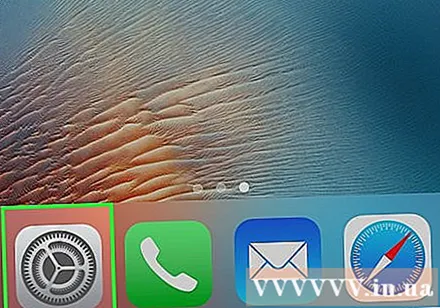

Հպեք Մուտք գործեք ձեր (սարք) (Մուտք գործեք (ձեր սարքը)) ընտրացանկի վերևում:- Եթե օգտագործում եք iOS- ի հին տարբերակ, ապա կտպեք icloud և ընտրեք Ստեղծեք նոր Apple ID (Ստեղծեք նոր Apple ID):
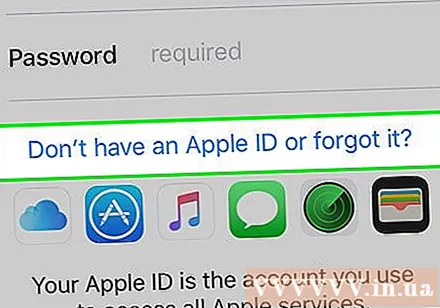
Հպեք Apple ID չունե՞ք կամ մոռացել եք այն: (Apple ID չկա՞, թե մոռացե՞լ եք):) գաղտնաբառի դաշտի տակ:
Հպեք Ստեղծեք Apple ID (Ստեղծեք Apple ID) ելնող ցանկի վերևում:
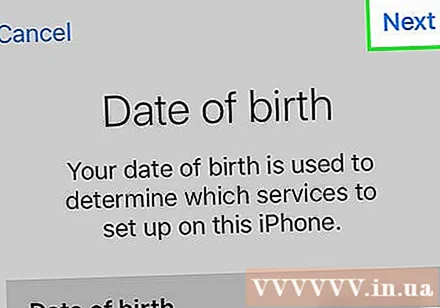
Մուտքագրեք ձեր ծննդյան ամսաթիվը: Սահեցրեք բաժինները վեր կամ վար ամիս (ամիս), օր (ամսաթիվը) և տարի (տարի) `ձեր ծննդյան ամսաթիվը մուտքագրելու համար, ապա ընտրեք հաջորդը (Շարունակեք) վերին աջ անկյունում:
Մուտքագրեք Անուն և Ազգանուն, ապա ընտրեք հաջորդը.
Մուտքագրեք գոյություն ունեցող էլ.հասցեն կամ ստեղծեք նոր iCloud էլփոստի հասցե: Այս էլփոստի հասցեն կդառնա Apple ID, որն օգտագործում եք iCloud մուտք գործելու համար:
- Ընտրեք հաջորդը.
Մուտքագրեք գաղտնաբառը և ընտրեք հաջորդը.
Մուտքագրեք ձեր հեռախոսահամարը: Ընտրեք հաստատել հեռախոսահամարը ՝ Տեքստային հաղորդագրություն (Հաղորդագրություն) կամ Հեռախոսազանգ (Callանգահարեք) և այնուհետև ընտրեք Հաջորդը:
Մուտքագրեք հաստատման կոդը, ապա ընտրեք հաջորդը.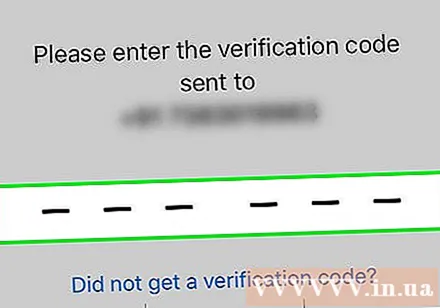
Ընտրեք Համաձայնվել (Համաձայն եմ) Պայմաններ և դրույթներ էջի ներքևի աջ անկյունում, ապա ընտրել Համաձայնվել (Համաձայն եմ) ընտրության ցուցակում: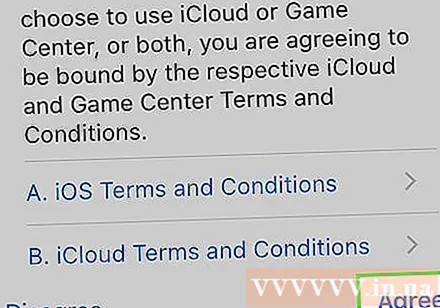
Մուտքագրեք ձեր սարքի անցակոդը: Դա էկրանի ապակողպման կոդն է, որը գեներացվում է հեռախոսը կարգավորելիս: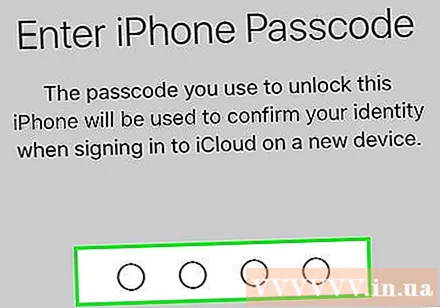
- Էկրանի վրա կցուցադրվի «Sign in into iCloud» հաղորդագրությունը, որպեսզի հնարավոր լինի մուտք գործել ձեր տվյալները:
Միավորել տվյալները: Եթե ցանկանում եք միացնել ձեր նոր iCloud հաշվում տվյալները, ինչպիսիք են օրացույցը, հիշեցումները, կոնտակտները և գրառումները, ընտրեք Միաձուլվել (Միաձուլել); հակառակ դեպքում ընտրեք Դոն և միաձուլիր (Ներառված չէ).
- Դուք մուտք կգտնեք ձեր նորաստեղծ iCloud հաշիվ: Այժմ, iCloud- ի ձեր նոր հաշվով կարող եք կարգավորել iCloud- ը ձեր iPhone- ում կամ iPad- ում:
3-ի մեթոդը 2. Օգտագործեք Mac համակարգիչ
Կտտացրեք Apple ընտրացանկին ՝ էկրանի վերևի ձախ անկյունում գտնվող խնձորի պատկերակով: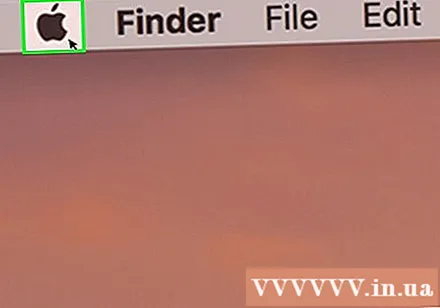
Սեղմել Համակարգի նախապատվություններ (Համակարգի նախապատվություններ) բացվող ցուցակի երկրորդ մասում: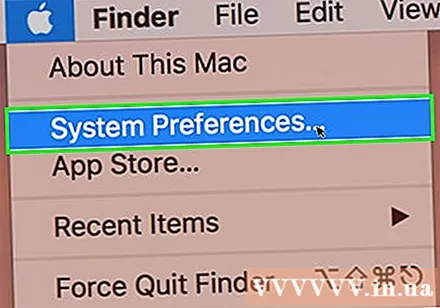
Սեղմել icloud պատուհանի ձախ մասում: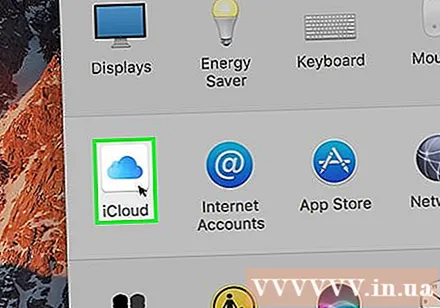
Սեղմել Ստեղծեք Apple ID ... (Ստեղծեք Apple ID…) երկխոսության դաշտում գտնվող «Apple ID» դաշտի տակ:
Մուտքագրեք ձեր ծննդյան ամսաթիվը: Դա անելու համար օգտագործեք ընտրության վանդակը երկխոսության դաշտում:

Սեղմել հաջորդը (Շարունակեք) երկխոսության տուփի ներքևի աջ անկյունում:
Երկխոսության դաշտի վերևում գտնվող դաշտերում մուտքագրեք Անուն և Ազգանուն: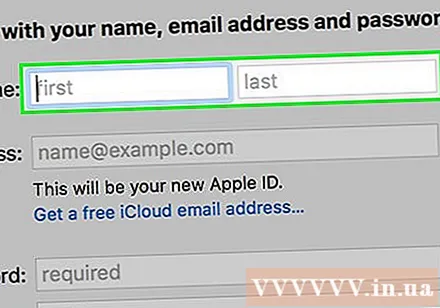

Մուտքագրեք ձեր էլ. փոստի հասցեն. Այս էլ.փոստի հասցեն կդառնա Apple ID, որպեսզի դուք օգտագործեք ձեր iCloud մուտքի միջոցով:- Եթե նախընտրում եք էլփոստի հասցեները @ iCloud.com կայքի հետ, կտտացրեք Ստացեք անվճար iCloud էլփոստի հասցե ... (Ստեղծեք անվճար iCloud էլփոստի հասցե ...) գաղտնաբառի դաշտի տակ:

Մուտքագրեք ձեր գաղտնաբառը և հաստատեք այն երկխոսության տուփի ներքևի մասի մոտ գտնվող դաշտերում:- Ձեր գաղտնաբառը պետք է պարունակի առնվազն 8 նիշ, որոնք չունեն բացատ (ներառյալ թվերը, մեծատառերը և փոքրատառերը): Բացի այդ, գաղտնաբառը չի կարող պարունակել երեք անընդմեջ նույնական նիշ (222), ձեր Apple ID- ն կամ հին գաղտնաբառ, որն օգտագործվել է մեկ տարի առաջ:
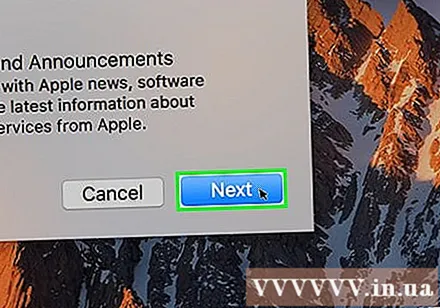
Սեղմել հաջորդը երկխոսության տուփի ներքևի աջ անկյունում:
Ստեղծեք անվտանգության երեք հարց: Օգտագործեք երկխոսության տուփի երեք ընտրության տուփերը ՝ անվտանգության հարցը ընտրելու համար, ապա մուտքագրեք ձեր պատասխանը հարցի տակ գտնվող դաշտում: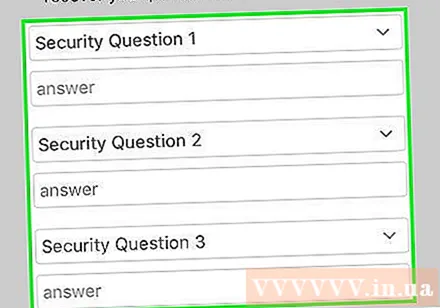
- Ընտրեք այն հարցը, որի պատասխանը հեշտությամբ կհիշեք:
- Պատասխանները գործի վրա զգայուն են:
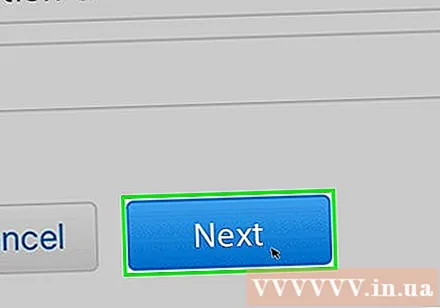
Սեղմել հաջորդը երկխոսության տուփի ներքևի աջ անկյունում:
Նշեք տեքստի կողքին գտնվող վանդակը «Ես կարդացել և համաձայն եմ:’ (Կարդացել և համաձայն եմ) երկխոսության տուփի ներքևի ձախ անկյունում: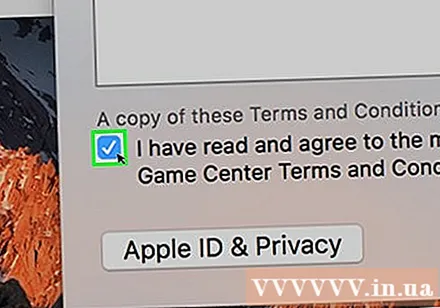

Սեղմել Համաձայնվել (Համաձայն եմ) երկխոսության տուփի ներքևի աջ անկյունում: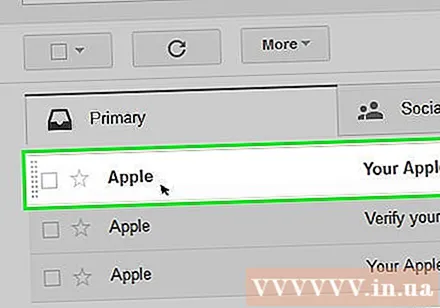
Ստուգել մեյլը. Դուք պետք է գտնեք Apple ID- ն ստեղծելու համար մուտքագրված էլ-փոստի հասցեից ուղարկված էլ.
Apple- ից բացեք «Ստուգեք ձեր Apple ID- ն» վերնագրով էլ.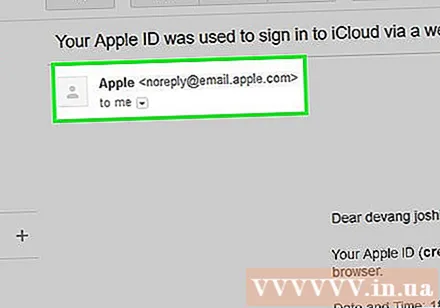

Կտտացրեք հղմանը Հաստատեք հիմա> (Ստուգեք հիմա>) էլ. Փոստի մարմնում:
Մուտքագրեք գաղտնաբառը Theննարկչի պատուհանում «Գաղտնաբառ» դաշտում մուտքագրեք այն գաղտնաբառը, որը ցանկանում եք ստեղծել ձեր Apple ID- ի համար:
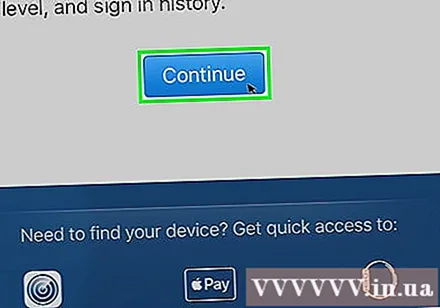
Սեղմել tiếp tục (Շարունակեք) զննարկչի պատուհանի ներքեւի կեսին մոտ:- Էկրանի վրա կտեսնեք «Էլ. Փոստի հասցեն հաստատված է» հաղորդագրությունը:
- Ձեր Mac- ում iCloud- ը կարգավորելու համար հետևեք էկրանին տրված հրահանգներին:
Մուտք iCloud կայք ցանկացած զննարկիչից: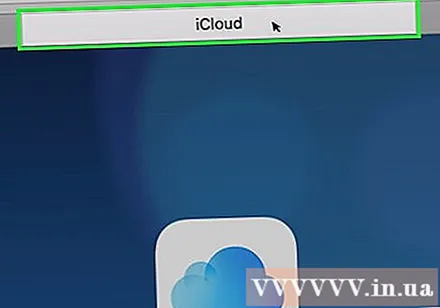
Մուտքագրեք ձեր Apple ID- ն և գաղտնաբառը:
Սեղմեք the գաղտնաբառի դաշտի աջ կողմում: Այժմ կարող եք օգտագործել ձեր iCloud հաշիվը: գովազդ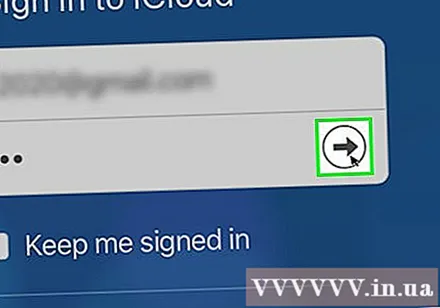
3-ի մեթոդը 3. Օգտագործեք iCloud.com
Մուտք www.icloud.com ցանկացած զննարկիչից, ներառյալ Windows համակարգիչը կամ Chromebook- ը: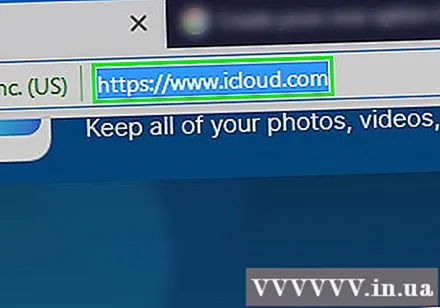
Սեղմել Ստեղծեք ձերն այժմ: (Ստեղծեք հաշիվ հիմա) Apple ID- ի և գաղտնաբառի դաշտի ներքևում գտնվող «Չե՞ս ունենա Apple ID:«(Apple ID չկա՞):
Մուտքագրեք ձեր էլ. փոստի հասցեն. Այս էլփոստի հասցեն կդառնա Apple ID, որն օգտագործում եք iCloud մուտք գործելու համար: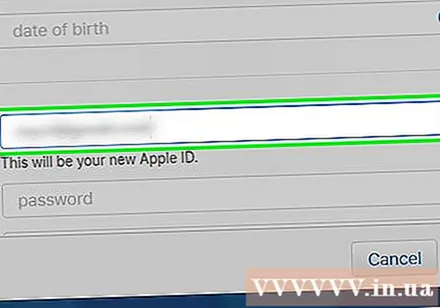
Մուտքագրեք ձեր գաղտնաբառը և հաստատեք այն երկխոսության տուփի ներքևի մասի մոտ գտնվող դաշտերում:
- Ձեր գաղտնաբառը պետք է պարունակի առնվազն 8 նիշ, որոնք չունեն բացատ (ներառյալ թվերը, մեծատառերը և փոքրատառերը): Բացի այդ, գաղտնաբառը չի կարող պարունակել երեք անընդմեջ նույնական նիշ (222), ձեր Apple ID- ն կամ հին գաղտնաբառ, որն օգտագործվել է մեկ տարի առաջ:
Երկխոսության տուփի կեսին մոտ գտնվող դաշտում մուտքագրեք Անուն և Ազգանուն:
Մուտքագրեք ձեր ծննդյան ամսաթիվը երկխոսության տուփի կեսին մոտ գտնվող դաշտում: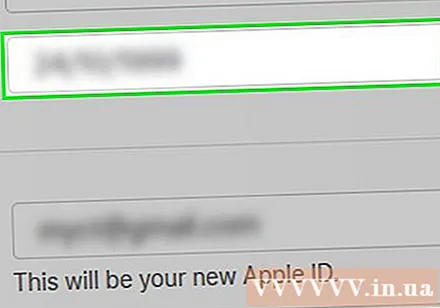
Ոլորեք ներքև և ստեղծեք անվտանգության երեք հարց: Օգտագործեք երկխոսության տուփի երեք ընտրության տուփերը ՝ անվտանգության հարցը ընտրելու համար, ապա մուտքագրեք ձեր պատասխանը հարցի տակ գտնվող դաշտում:
- Ընտրեք մի հարց, որտեղ կարող եք հեշտությամբ հիշել պատասխանը:
- Պատասխանները գործի վրա զգայուն են:
Ոլորեք ներքև և ընտրեք ձեր երկիրը ընտրության դաշտում:
Ոլորեք ներքև և նշեք կամ ապանշեք Apple- ի ծանուցման վանդակը: Նշումը նշանակում է, որ դուք կստանաք էլփոստի թարմացումներ և ծանուցումներ Apple- ից: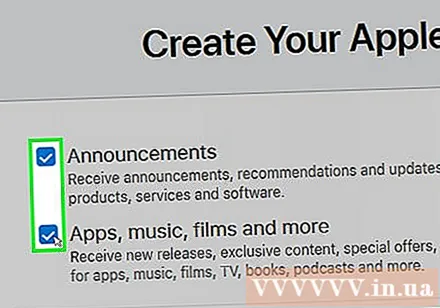
Ոլորեք ներքև և մուտքագրեք անխնամ կերպարները երկխոսության տակ գտնվող դաշտում ՝ ապացուցելու համար, որ դուք ռոբոտ չեք: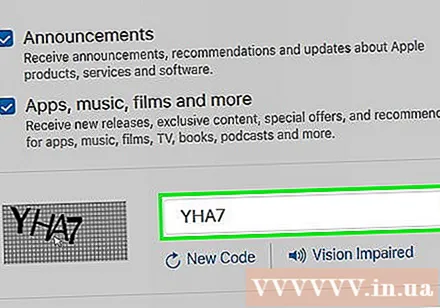
Սեղմել tiếp tục (Շարունակեք) երկխոսության տուփի ներքևի աջ անկյունում:
Ստուգել մեյլը. Դուք պետք է գտնեք Apple ID- ն ստեղծելու համար մուտքագրված էլ-փոստի հասցեից ուղարկված էլ.
Բացեք Apple- ից ուղարկված էլ.փոստը `« Հաստատեք ձեր Apple ID- ն »թեմայով:
Տեղադրեք ծածկագիր: Մուտքագրեք 6-նիշանոց ծածկագիրը էլ.փոստի վրա `էկրանին ցուցադրվող տուփերի մեջ:
Սեղմել tiếp tục երկխոսության տուփի ներքևի աջ անկյունում:
Նշեք տեքստի կողքին գտնվող վանդակը «Ես կարդացել և համաձայն եմ:’ (Ես կարդացել և համաձայն եմ) երկխոսության տուփի ներքևի մոտ: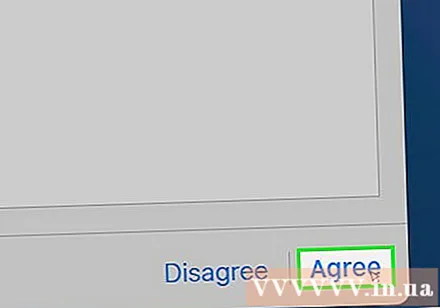
Սեղմել Համաձայնվել (Համաձայն եմ) երկխոսության տուփի ներքևի աջ անկյունում: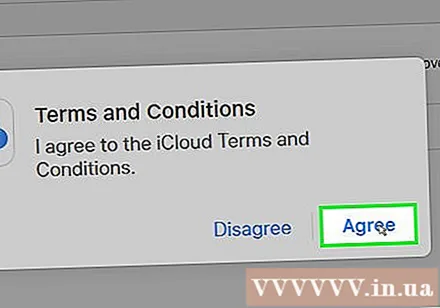

Մուտք iCloud կայք ցանկացած զննարկիչից:
Մուտքագրեք ձեր Apple ID- ն և գաղտնաբառը: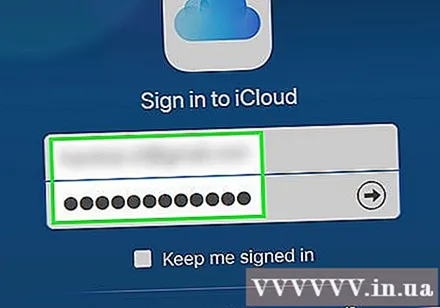
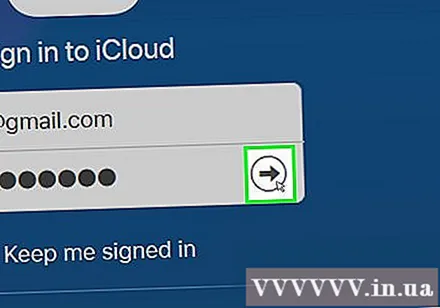
Սեղմեք the գաղտնաբառի դաշտի աջ կողմում: Այժմ կարող եք օգտագործել ձեր iCloud հաշիվը: գովազդ



